广联达清单计价软件操作演示教程
- 格式:doc
- 大小:169.00 KB
- 文档页数:31
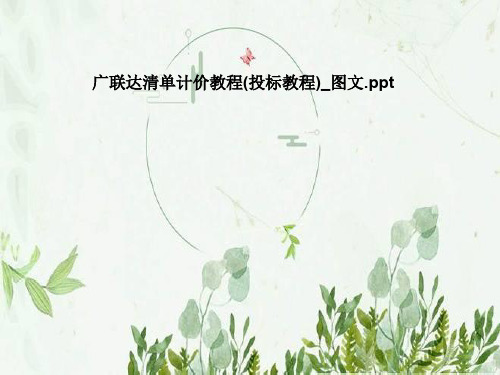


广联达软件操作演示教程清单计价软件GBQ4.0 精彩文档GBQ4.0是广联达推出的融计价、招标管理、投标管理于一体的全新计价软件,旨在帮助工程造价人员解决电子招投标环境下的工程计价、招投标业务问题,使计价更高效、招标更便捷、投标更安全。
一、软件构成及应用流程GBQ4.0包含三大模块,招标管理模块、投标管理模块、清单计价模块。
招标管理和投标管理模块是站在整个项目的角度进行招投标工程造价管理。
清单计价模块用于编辑单位工程的工程量清单或投标报价。
在招标管理和投标管理模块中可以直接进入清单计价模块,软件使用流程见下图:精彩文档精彩文档二、软件操作流程以招投标过程中的工程造价管理为例,软件操作流程如下:(一)招标方的主要工作1、新建招标项目:包括新建招标项目工程,建立项目结构。
2、编制单位工程分部分项工程量清单:包括输入清单项,输入清单工程量,编辑清单名称,分部整理。
3、编制措施项目清单。
4、编制其他项目清单。
5、编制甲供材料、设备表。
6、查看工程量清单报表。
7、生成电子标书:包括招标书自检,生成电子招标书,打印报表,刻录及导出电子标书。
精彩文档(二)投标人主要工作1、新建投标项目。
2、编制单位工程分部分项工程量清单计价:包括套定额子目,输入子目工程量,子目换算,设置单价构成。
3、编制措施项目清单计价:包括计算公式组价、定额组价、实物量组价三种方式。
4、编制其他项目清单计价。
5、人材机汇总:包括调整人材机价格,设置甲供材料、设备。
6、查看单位工程费用汇总:包括调整计价程序,工程造价调整。
7、查看报表。
8、汇总项目总价:包括查看项目总价,调整项目总价。
8、生成电子标书:包括符合性检查,投标书自检,生成电子投标书,打印报表,刻录及导出电子标书。
精彩文档目录招标人部分 (6)单元一、新建招标项目 (6)单元二、编制土建工程分部分项工程量清单 (6)一、进入单位工程编辑界面 (6)二、输入工程量清单 (6)三、输入工程量 (6)四、清单名称描述 (6)五、分部整理 (6)单元三、编制土建工程措施项目、其他项目清单 (6)一、措施项目清单 (6)二、其他项目清单 (6)三、查看报表 (6)单元四、导入工程量清单 (6)单元五、生成电子招标书 (6)一、招标书自检 (6)二、生成电子招标书........................................错误!未定义书签。

下面给大家简单介绍一下软件的整体操作流程。
整体操作流程分为:建立项目、编制清单及投标报价建立项目第一步:启动双击桌面上的广联达计价软件GBQ4.0图标,在弹出的界面中选择工程类型为【清单计价】,再点击【新建项目】,软件会进入“新建标段”界面;第二步:新建标段说明1、选择清单计价【招标】或【投标】,选择【地区标准】;2、输入项目名称,如某小区,则保存的项目文件名也为某小区。
另外报表也会显示工程名称为某小区;3、输入一些项目信息,如建筑面积、招标单位编码等信息;4、点击“确定”完成新建项目,进入项目新建标段工程。
第三步:新建标段工程1、点击【新建单项工程】,软件进入新建单项工程界面,输入单项工程名称后,点击【确定】,软件回到新建标段工程界面;2、点击【1#号楼】,再点击【新建单位工程】,软件进入单位工程新建向导界面;说明1)确认计价方式,按向导新建;2)选择清单库、清单专业、定额库、定额专业;3)输入工程名称,输入工程相关信息如:工程类别、建筑面积;4)点击【确定】,新建完成。
根据以上步骤,我们按照工程实际建立一个工程项目,点击确定进入统一设置费率。
第四步:统一设置费率广联达计价软件GBQ4.0内置了计价办法中规定的费率,您可以直接使用,如果有特殊需要,也可自由修改。
说明1)选择整个项目时,修改针对整个项目中同专业的所有单位工程;2)选择单位工程时,修改针对选中的单位工程;3)修改完成后,点击确定进入项目管理窗口。
编制清单及投标报价第一步:进入单位工程在项目管理窗口选择要编辑的单位工程,进入单位工程主界面第二步:工程概况点击【工程概况】,工程概况包括工程信息、工程特征及指标信息,您可以在右侧界面相应的信息内容中输入信息;说明1、根据工程的实际情况输入工程信息、工程特征、编制说明等信息,封面等报表会自动关联这些信息;2、造价分析:显示工程总造价和单方造价,系统根据用户编制预算时输入的资料自动计算,在此页面的信息是不可以手工修改的。

⼴联达计价软件GBQ4.0软件整体操作流程图⽂教程⼴联达计价软件GBQ4.0软件整体操作流程图⽂教程下⾯给⼤家简单介绍⼀下软件的整体操作流程。
整体操作流程分为:建⽴项⽬、编制清单及投标报价建⽴项⽬第⼀步:启动双击桌⾯上的⼴联达计价软件GBQ4.0图标,在弹出的界⾯中选择⼯程类型为【清单计价】,再点击【新建项⽬】,软件会进⼊“新建标段”界⾯;第⼆步:新建标段说明1、选择清单计价【招标】或【投标】,选择【地区标准】;2、输⼊项⽬名称,如某⼩区,则保存的项⽬⽂件名也为某⼩区。
另外报表也会显⽰⼯程名称为某⼩区;3、输⼊⼀些项⽬信息,如建筑⾯积、招标单位编码等信息;4、点击“确定”完成新建项⽬,进⼊项⽬新建标段⼯程。
第三步:新建标段⼯程1、点击【新建单项⼯程】,软件进⼊新建单项⼯程界⾯,输⼊单项⼯程名称后,点击【确定】,软件回到新建标段⼯程界⾯;2、点击【1#号楼】,再点击【新建单位⼯程】,软件进⼊单位⼯程新建向导界⾯;说明1)确认计价⽅式,按向导新建;2)选择清单库、清单专业、定额库、定额专业;3)输⼊⼯程名称,输⼊⼯程相关信息如:⼯程类别、建筑⾯积;4)点击【确定】,新建完成。
根据以上步骤,我们按照⼯程实际建⽴⼀个⼯程项⽬,点击确定进⼊统⼀设置费率。
第四步:统⼀设置费率⼴联达计价软件GBQ4.0内置了计价办法中规定的费率,您可以直接使⽤,如果有特殊需要,也可⾃由修改。
说明1)选择整个项⽬时,修改针对整个项⽬中同专业的所有单位⼯程;2)选择单位⼯程时,修改针对选中的单位⼯程;3)修改完成后,点击确定进⼊项⽬管理窗⼝。
编制清单及投标报价第⼀步:进⼊单位⼯程在项⽬管理窗⼝选择要编辑的单位⼯程,进⼊单位⼯程主界⾯第⼆步:⼯程概况点击【⼯程概况】,⼯程概况包括⼯程信息、⼯程特征及指标信息,您可以在右侧界⾯相应的信息内容中输⼊信息;说明1、根据⼯程的实际情况输⼊⼯程信息、⼯程特征、编制说明等信息,封⾯等报表会⾃动关联这些信息;2、造价分析:显⽰⼯程总造价和单⽅造价,系统根据⽤户编制预算时输⼊的资料⾃动计算,在此页⾯的信息是不可以⼿⼯修改的。

广联达GCCP6云计价平台操作教程1. 介绍广联达GCCP6云计价平台是一款用于工程造价计量与管理的云端软件。
本教程将详细介绍如何操作该平台以实现准确的计价和高效的管理。
2. 登录首先,打开广联达GCCP6云计价平台的网页,并点击登录按钮。
输入您的用户名和密码,然后点击登录。
3. 创建新项目登录后,您将看到一个项目列表页面。
点击"新建项目"按钮,填写项目名称、项目编码和其他相关信息。
点击"保存"按钮,即可成功创建一个新项目。
4. 添加工程量清单在项目详情页面,点击"添加工程量清单"按钮。
根据实际情况,选择合适的工程量清单模板或自定义创建新的清单。
填写清单中的工程量项和其相应的数量和单位信息。
完成后,点击"保存"按钮。
5. 计价在项目详情页面,点击"计价"按钮。
系统将根据您输入的工程量信息和相关参数进行计算,并生成计价结果。
您可以查看每个工程量项的详细计价结果,并对其进行调整和修改。
6. 管理在项目详情页面,您可以进行各种管理操作,包括但不限于:- 添加、删除和编辑工程量项- 导入和导出数据- 设置项目权限和用户角色- 查看项目进度和报表- 与团队成员进行协作和沟通7. 导出报表8. 退出完成操作后,点击页面右上角的"退出"按钮,以安全地退出广联达GCCP6云计价平台。
以上是广联达GCCP6云计价平台的基本操作教程。
通过学习和熟悉这些步骤,您将能够轻松地使用该平台进行工程造价计量和管理。
如果您有任何疑问或需要进一步的帮助,请参考平台提供的详细文档或联系技术支持团队。
广联达软件操作演示教程清单计价软件GBQ4.0GBQ4.0是广联达推出的融计价、招标管理、投标管理于一体的全新计价软件,旨在帮助工程造价人员解决电子招投标环境下的工程计价、招投标业务问题,使计价更高效、招标更便捷、投标更安全。
一、软件构成及应用流程GBQ4.0包含三大模块,招标管理模块、投标管理模块、清单计价模块。
招标管理和投标管理模块是站在整个项目的角度进行招投标工程造价管理。
清单计价模块用于编辑单位工程的工程量清单或投标报价。
在招标管理和投标管理模块中可以直接进入清单计价模块,软件使用流程见下图:二、软件操作流程以招投标过程中的工程造价管理为例,软件操作流程如下:0文档来源为:从网络收集整理.word版本可编辑.(一)招标方的主要工作1、新建招标项目:包括新建招标项目工程,建立项目结构。
2、编制单位工程分部分项工程量清单:包括输入清单项,输入清单工程量,编辑清单名称,分部整理。
3、编制措施项目清单。
4、编制其他项目清单。
5、编制甲供材料、设备表。
6、查看工程量清单报表。
7、生成电子标书:包括招标书自检,生成电子招标书,打印报表,刻录及导出电子标书。
0文档来源为:从网络收集整理.word版本可编辑.(二)投标人主要工作1、新建投标项目。
2、编制单位工程分部分项工程量清单计价:包括套定额子目,输入子目工程量,子目换算,设置单价构成。
3、编制措施项目清单计价:包括计算公式组价、定额组价、实物量组价三种方式。
4、编制其他项目清单计价。
5、人材机汇总:包括调整人材机价格,设置甲供材料、设备。
6、查看单位工程费用汇总:包括调整计价程序,工程造价调整。
7、查看报表。
8、汇总项目总价:包括查看项目总价,调整项目总价。
8、生成电子标书:包括符合性检查,投标书自检,生成电子投标书,打印报表,刻录及导出电子标书。
0文档来源为:从网络收集整理.word版本可编辑.目录招标人部分 (6)单元一、新建招标项目 (6)单元二、编制土建工程分部分项工程量清单 (6)一、进入单位工程编辑界面 (6)二、输入工程量清单 (6)三、输入工程量 (6)四、清单名称描述 (6)五、分部整理 (6)单元三、编制土建工程措施项目、其他项目清单 (6)一、措施项目清单 (6)二、其他项目清单 (6)三、查看报表 (6)单元四、导入工程量清单 (6)单元五、生成电子招标书 (6)一、招标书自检 (6)二、生成电子招标书.................................................................................错误!未定义书签。
0文档来源为:从网络收集整理.word版本可编辑.三、预览和打印报表 (6)四、刻录、导出电子招标书 (6)投标人部分 (6)单元六、新建投标项目、土建分部分项工程组价 (6)一、新建投标项目 (6)二、进入单位工程界面 (6)三、套定额组价 (6)四、强制修改综合单价 (6)五、换算 (6)六、设置单价构成 (6)单元七、措施、其他清单组价 (6)一、措施项目组价方式 (6)二、其他项目清单 (6)三、人材机汇总 (6)四、费用汇总 (6)五、报表 (6)单元八、安装单位工程组价 (6)0文档来源为:从网络收集整理.word版本可编辑.一、进入单位工程编辑界面 (6)二、套定额组价 (6)三、修改主材规格型号 (6)四、调整单价构成 (6)五、安装费用设置 (6)六、费用汇总 (6)七、查看报表 (6)单元九、汇总生成电子投标书 (6)一、汇总报价 (6)二、统一调整人材机单价 (6)三、一致性检查 (6)四、投标书自检 (6)五、生成电子投标书 (6)六、预览、打印报表 (6)七、刻录/导出电子投标书 (6)0文档来源为:从网络收集整理.word版本可编辑.招标人部分单元一、新建招标项目(详细讲解可以参看视频01新建招标项目)一、进入软件1、在桌面上双击“广联达计价软件GBQ4.0”快捷图标,软件会启动文件管理界面。
2、在文件管理界面选择“工程类型”,点击“新建项目”→“新建招标项目”。
3、在弹出的新建招标工程界面中,选择地区标准,输入项目名称,项目编号。
4、点击“确定”,软件会进入招标管理主界面。
二、建立项目结构(一)新建单项工程0文档来源为:从网络收集整理.word版本可编辑.选中招标项目,点击鼠标右键,选择“新建单项工程”。
在弹出的新建单项工程界面中输入单项工程名称。
(二)新建单位工程1、选中单项工程,点击鼠标右键,选择“新建单位工程”。
2、选择清单库,清单专业,定额库,定额专业。
输入工程名称,选择结构类型,输入建筑面积。
点击“确定”则完成新建单位工程文件。
注意:如果您要在最后结果中看到整个工程的单方造价,建筑面积必须填写。
用同样的方法新建给其他单位工程,通过以上操作,就新建了一个招标项目,并且建立项目的结构。
三、保存文件点击,在弹出的“另存为”界面指定路径,点击“保存”。
提示:GBQ4.0没有学习版,建立工程的时候要插加密锁。
0文档来源为:从网络收集整理.word版本可编辑.单元二、编制土建工程分部分项工程量清单(详细讲解可以参看视频02编制土建分部分项工程量清单)一、进入单位工程编辑界面选择单位工程,点击“进入编辑窗口”,进入单位工程编辑主界面二、输入工程量清单(一)查询输入在“查询清单库”界面找到清单项,点击“选择清单”即可将清单项直接输入到软件中。
(二)按编码输入点击鼠标右键,选择“添加”中“添加清单项”,在空行的编码列直接输入清单编码,点击回车键即可讲清单项直接输入到软件中。
(三)补充清单项0文档来源为:从网络收集整理.word版本可编辑.在编码列输入“B-1”,名称列输入补充清单项名称,单位,即可补充一条清单项。
提示:编码可根据用户自己的要求进行编写。
三、输入工程量在工程量列直接输入工程量。
四、清单名称描述(一)项目特征输入清单名称1、选择清单项,点击“清单工作内容/项目特征”,单击某特征的特征值单元格,选择或者输入特征值。
2、点击“清单名称显示规则”,在界面中点击“应用规则到全部清单项”,软件会把项目特征信息输入到项目名称中。
(二)直接修改清单名称1、选择某清单项,点击项目名称单元格,使其处于编辑状态,点击单元格右侧的小三点按钮,在“编辑[名称]”界面中输入项目名称。
0文档来源为:从网络收集整理.word版本可编辑.五、分部整理1、在左侧功能区点击“分部整理”,在右下角属性窗口的分部整理界面勾选“需要章分部标题”。
2、点击“执行分部整理”,软件会按照计价规范的章节编排增加分部行,并建立分部行和清单行的归属关系0文档来源为:从网络收集整理.word版本可编辑.单元三、编制土建工程措施项目、其他项目清单(详细讲解可以参看视频03措施项目清单、其他项目清单)一、措施项目清单添加措施项:点击鼠标右键“添加”中“添加措施项”,插入空行,输入序号,名称即可。
二、其他项目清单选中预留金行,在计算基数单元格中直接输入即可。
三、查看报表编辑完成后查看本单位工程的报表。
1、单张报表可以导出为Excel,点击右上角的“导出到Excel 文件”,在保存界面输入文件名,点击“保存”。
2、也可以把所有报表批量导出为Excel,点击“批量导出到Excel”。
勾选需要导出的报表,点击“确定”,输入文件名后点击“保存”即可。
0文档来源为:从网络收集整理.word版本可编辑.单元四、导入工程量清单(详细讲解可以参看视频04给排水清单编制(导入Excel文件))除录入工程量清单外,软件也支持导入Excel格式工程量清单。
1、在单位工程主界面,点击界面上侧的下拉菜单“导入导出”→“导入Excel文件”。
2、在弹出的“导入Excel招标文件”点击“选择”。
3、在打开界面选择Excel文件,点击“打开”,软件会识别出Excel表中的工程量清单内容。
4、点击“导入”,软件会提示当前页面存在清单项,要选择是清空还是追加。
因为新建单位工程时软件默认有一条空的清单项,所以现在点击“是”即可。
软件会提示“导入成功”。
5、已经导入数据,点击“关闭”返回主界面。
在主界面能看到已经导入的工程量清单内容,并且保留了分部及清单项的层级关系。
0文档来源为:从网络收集整理.word版本可编辑.单元五、生成电子招标书(详细讲解可以参看视频05汇总生成电子招标书)一、招标书自检1、点击“发布招标书”导航栏,点击“招标书自检”。
2、在设置检查项界面中选择“分部分项工程量清单”,并点击“确定”。
3、如果工程量清单存在错漏、重复项,软件会以网页文件显示出来,如果没有问题,则会提示“没有检查出错误项”。
二、生成电子招标书点击“生成招标书”,在生成招标书界面点击“确定”,软件会生成电子标书文件。
注意:如果多次生成招标书,则此界面会保留多个电子招标文件。
三、预览和打印报表1、点击“预览招标书”,软件会进入预览招标书界面,会显示建设项目、单项工程、单位0文档来源为:从网络收集整理.word版本可编辑.工程的报表。
2、点击“批量导出到Excel”,选择导出文件夹的保存路径,点击“确定”。
四、刻录、导出电子招标书点击“刻录/导出招标书”→“导出招标书”,选择导出路径,点击“确定”。
软件会提示成功导出标书的存放位置,点击“确定”。
提示:如果招标文件有变更,软件可以多次生成招标书,并且对每次生成招标书之间的差异进行对比,生成变更文件。
0文档来源为:从网络收集整理.word版本可编辑.投标人部分单元六、新建投标项目、土建分部分项工程组价(详细讲解可以参看视频06编制土建分部分项工程量清单组价)一、新建投标项目1、在工程文件管理界面,点击“新建项目”中“新建投标项目”。
2、在新建投标工程界面,点击“浏览”,找到电子招标书文件,点击“打开”,导入电子招标文件中的项目信息。
点击“确定”,软件进入投标管理主界面,可以看出项目结构也被完整导入进来。
二、进入单位工程界面选择单位工程,点击“进入编辑窗口”,在新建清单计价单位工程界面选择清单库、定额库及专业,输入结构类型,建筑面积。
点击“确定”后,软件会进入单位工程编辑主界面,能看到已经导入的工程量清单。
0文档来源为:从网络收集整理.word版本可编辑.三、套定额组价在土建工程中,套定额组价通常采用的方式有以下几种。
(一)直接输入选择清单项,点击“插入”→“插入子目”,在空行的编码列直接输入编码,工程量。
(二)查询输入选中某清单,点击“查询定额库”,选择章节,选中子目,点击“选择子目”,输入工程量。
(三)补充子目1、选中清单项后,点击“补充”→“补充子目”。
2、在弹出的对话框中输入0文档来源为:从网络收集整理.word版本可编辑.编码、专业章节、名称、单位、工程量和人材机等信息。